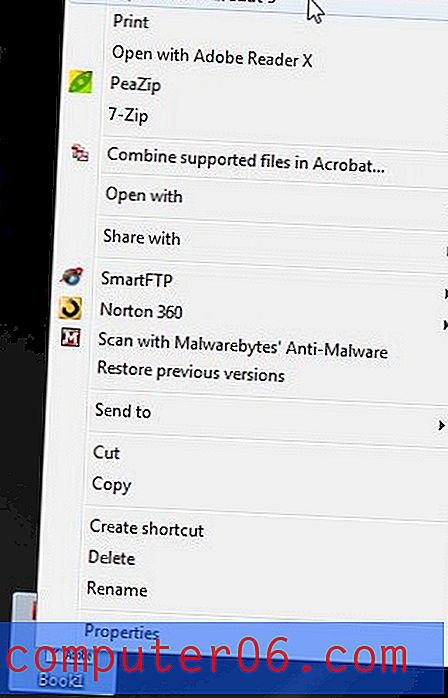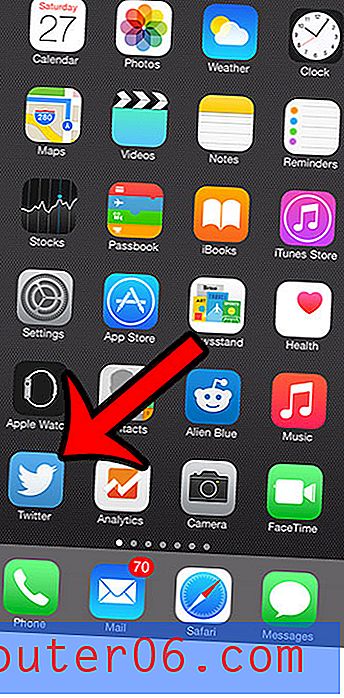So gestalten Sie eine professionelle PowerPoint-Präsentation
In unserer Reihe von Tipps zum Präsentationsdesign wurden einige allgemeine Regeln und Ideen aufgeführt, nach denen Sie leben können, um bessere und professionellere Präsentationen zu erstellen. Heute möchten wir Ihnen den eigentlichen Prozess der Gestaltung einer Präsentation von Anfang bis Ende vorstellen.
Wir werden jeden Schritt des Designprozesses aufschlüsseln, von der Auswahl von Farben und Bildern bis zur richtigen Verwendung von Leerzeichen. Nachdem Sie dies gelesen haben, sollten Sie bereit sein, Ihre eigenen schönen Präsentationsfolien zu entwerfen, die Ihre Mitarbeiter beschämen werden.
Die Verwendung einer vorgefertigten PowerPoint-Vorlage kann für viele Menschen ein guter Ausgangspunkt sein (wir haben einige der besten PowerPoint-Vorlagen für Sie zusammengestellt!). Aber wenn Sie Ihre eigenen von Anfang bis Ende entwerfen möchten, sind Sie hier richtig!
Entdecken Sie PowerPoint-Vorlagen
Ein Wort zum Inhalt
Normalerweise mache ich eine große Sache mit Inhalten vor dem Design, und Präsentationen sind keine Ausnahme. Im Idealfall haben Sie das Thema und einen Großteil oder den gesamten Inhalt, bevor Sie überhaupt über Design nachdenken. Dies wird in jeder Hinsicht das Erscheinungsbild Ihres Designs beeinflussen, weshalb das Arbeiten mit vorgefertigten Vorlagen nicht immer der beste Schritt ist (obwohl generische Vorlagen unter bestimmten Umständen hervorragend funktionieren können).
Der Grund, warum ich dies anspreche, ist, dass ich für dieses Projekt keine wirkliche Präsentation im Sinn habe. Ich werde mit einem Grundthema arbeiten, aber die Textinformationen werden vollständig als Platzhalter kopiert. Ihre Bild-, Schrift-, Farb- und Layoutauswahl sollte nicht unbedingt mit meiner übereinstimmen, sondern das Thema und den Inhalt widerspiegeln, mit dem Sie arbeiten.
Ein Farbschema auswählen
Bevor ich Photoshop überhaupt öffne (ja, ich entwerfe PowerPoint- / Keynote-Folien in Photoshop und lege sie dort ab), möchte ich ein Farbschema finden, auf dem mein gesamtes Design basiert. Wenn ich schnell mehrere Farben finden muss, die zusammenpassen, beginne ich normalerweise mit Adobe Color CC. Es ist nicht nur eine großartige Möglichkeit, eigene Farbschemata zu erstellen, sondern auch eine hervorragende Quelle, um von anderen erstellte Schemata zu finden, die Sie einfach für Ihre Projekte verwenden können.
Glücklicherweise gefiel mir das allererste Farbschema, das ich beim Öffnen von Color sah. Dieses Schema wurde auf der Homepage vorgestellt und schien ein guter Ausgangspunkt für unser Präsentationsdesign zu sein.

Wenn Sie alles genau richtig machen möchten, können Sie eine Liste der RGB- oder Hex-Werte erstellen, aber ich bevorzuge einen schnelleren und direkteren Weg. Normalerweise mache ich einen Screenshot des Farbschemas, füge ihn in mein Dokument ein und strecke ihn für einen einfachen Zugriff über die Leinwand auf einer eigenen Ebene. Auf diese Weise kann ich die Ebene schnell aktivieren, die gewünschte Farbe mit einer Pipette versehen, dann die Ebene ausblenden und wieder an die Arbeit gehen. Es ist ein bisschen wie mit einer Farbpalette, in die Sie Ihren Pinsel eintauchen können.
Entwerfen Ihres Deckblatts
Jetzt, da wir ein Farbschema haben, wird die Designarbeit viel einfacher. Ein Trick, den Designer häufig in Präsentationen verwenden, besteht darin, das Farbschema so stark wie möglich zu nutzen. Wenn Sie neu im Design sind, werden Sie wahrscheinlich denken, dass dies zu einfach, zu einfach oder sogar irgendwie betrügerisch ist, aber vertrauen Sie mir, es wird viel attraktiver und professioneller sein als diese schreckliche Microsoft-Clipart-Bibliothek, die Sie so lieben viel.
Um zu beginnen, nehmen Sie einfach eine Ihrer Farben aus dem von Ihnen gewählten Schema und überfluten Sie den Hintergrund Ihrer Folie damit (ich habe # 631c25 gewählt). Gute Arbeit, da ist dein Hintergrund. Nicht ausflippen. Es wird großartig aussehen. Lassen Sie uns nun etwas Typografie einwerfen.
Schriftart auswählen
Die Wahl der Schriftart ist ein wichtiges Thema für Nicht-Designer. Die Tendenz ist zu denken, dass die meisten Schriftarten „langweilig“ sind und sich nach etwas Aufregendem und Lustigem umzusehen. Dies führt unweigerlich zur Verwendung von Comic Sans oder einer anderen ebenso abscheulichen Schriftart.

Wenn Sie kein Grundschullehrer sind, sollten Ihre Präsentationen niemals so aussehen. Probieren Sie stattdessen eine dieser „langweiligen“ Schriftarten aus, um zu sehen, ob Sie etwas finden können, das Ihnen gefällt.
Das Kombinieren von Schriftarten kann eine schwierige Aufgabe sein und ein geschultes Auge erfordern. Glücklicherweise haben Schriftdesigner bereits Sammlungen erstellt, die gut zusammenarbeiten. Wenn Sie kein Designer sind, können Sie auf einfache Weise großartige Typografie erstellen. Der Trick ist, einfach in einer Familie zu bleiben. Auch hier weiß ich, dass dies lahm klingt, aber es funktioniert wirklich gut, wenn Sie sicherstellen, dass die beiden von Ihnen ausgewählten Stile sehr unterschiedlich sind.
Zum Beispiel habe ich für mein Deckglas eine Helvetica Bold Condensed und eine Helvetica Light gewählt. Beachten Sie, wie unterschiedlich die Schriftarten in Bezug auf die Dicke voneinander sind. Die Auswahl von zwei Stilen, die relativ nahe beieinander liegen, führt zu visueller Verwirrung und sollte als allgemeine Faustregel vermieden werden. Stattdessen möchten Sie Kontrast und viel davon.
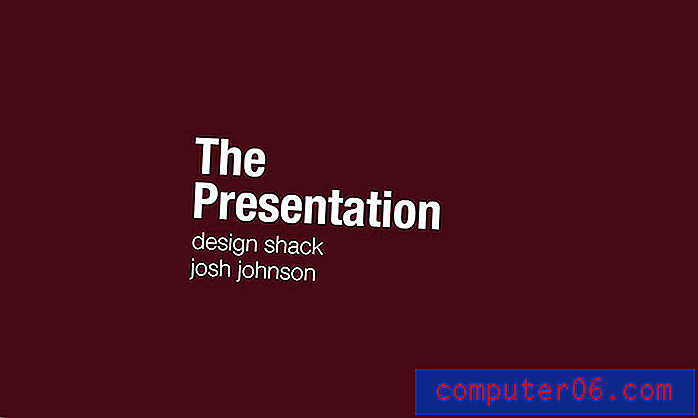
Ausrichtung und Layout
Beachten Sie einige Dinge über die Art und Weise, wie ich diese Folie eingerichtet habe. Zuerst habe ich eine starke linke Ausrichtung für den Text verwendet. Wie ich in fast jedem Designartikel sage, sollte die Ausrichtung der Mitte ein letzter Ausweg sein, kein erster. Dies ist in der Regel die schwächste Textausrichtung, die Sie auswählen können. Eine harte Kante erhöht die Lesbarkeit erheblich (beachten Sie, dass Buchseiten nicht mittig ausgerichtet sind).
Beachten Sie auch das großzügige Leerzeichen, das ich verwendet habe. Denken Sie daran, dass Sie nicht jeden Zentimeter Platz verschlingen müssen. Wenn Sie Ihrem Textraum Luft zum Atmen geben, wird Ihr Layout immens verbessert und das Design sieht sauber aus.
Hinzufügen eines Bildes
An diesem Punkt wundern Sie sich vielleicht, warum Sie Ihre Zeit mit Lesen verschwendet haben, damit ich Ihnen so einfache Ratschläge geben kann. Die Wahrheit ist, dass die meisten Leute, die Präsentationen erstellen, diese um 100% verbessern können, wenn sie den obigen Ratschlägen folgen. Mir ist jedoch klar, dass Minimalismus für manche Leute zu extrem sein kann. Lassen Sie uns also ein Bild einwerfen, damit es schön aussieht.
Da unser Text links ist, wollte ich rechts etwas Schweres finden. Das allgemeine Thema, für das ich mich entscheiden werde, ist „Stadtfotos“, vorausgesetzt, ich hätte eine Art Architektur oder eine stadtzentrierte Präsentation zu geben. Auch hier müssen Sie iamges auswählen, die für Ihr eigenes Thema relevant sind.
Ich habe dieses Flickr Creative Commons-Bild vom Fotografen Ben Spreng aufgenommen.

Wenn wir dieses Bild nur zu unserem Hintergrund machen würden, würde der Text unlesbar werden und wir würden unser Farbschema fallen lassen. Stattdessen setzen wir es auf die farbige Folie und stellen unseren Mischmodus auf Überlagern. Dann werfen Sie Ihre Deckkraft auf ca. 45%.
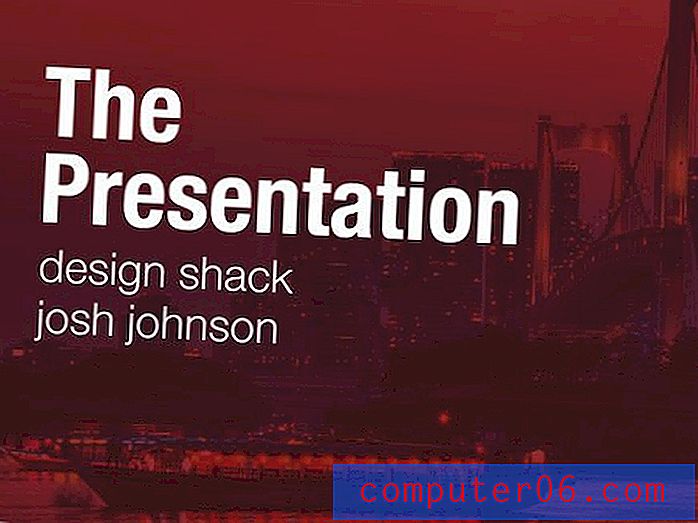
Wie Sie sehen können, sieht die Folie dadurch viel interessanter aus, der Text und die Farben bleiben jedoch ziemlich intakt. Es ist eine einfache Lösung, die einem ansonsten schlichten Design großes Interesse verleiht.
Hinzufügen von Inhaltsfolien
Das Cover scheint nur ein winziger Teil des Kampfes zu sein, aber Sie haben tatsächlich bereits den Ton für die gesamte Präsentation festgelegt. Sie haben Ihr Thema, Farbschema und Schriftarten bereits eingerichtet. Jetzt müssen Sie nur noch ein paar verschiedene Layouts für Ihre Inhalte einrichten.
Die Sache, die Sie beachten sollten, ist, alles extrem einfach zu halten, und dazu gehört auch die Ebene des Inhalts, den Sie einschließen. Abgesehen vom Design sind dies nur gute Präsentationstaktiken, die Sie in jeder öffentlichen Sprechstunde lernen werden. Wenn Sie Ihre Folien mit allem füllen, was Sie sagen werden, werden Sie unnötig. Sie können einfach jedem die Folien per E-Mail senden und den Mund halten.
Stattdessen sind die Folien lediglich als visuelle Hilfe gedacht. Zeigen Sie eine Folie mit Ihrem Gesamtthema oder Hauptpunkt und sprechen Sie den Rest, ohne zu lesen. Nichts ist schlimmer, als einem Mann zuzusehen, wie er dreißig Minuten lang Wort für Wort seine Notizkarten liest, außer vielleicht einem Mann zuzusehen, der dem Publikum den Rücken zuwendet, damit er Ihnen seine Folien die ganze Zeit vorlesen kann! Sie können lachen, aber ich habe gesehen, dass es passiert, Leute.
Für unsere erste Inhaltsfolie nehmen wir ein weiteres Flickr-Foto und setzen es bei vollem Beschnitt auf den unteren Teil unserer Folie. Dann setzen wir die Oberseite auf eine andere Farbe aus unserem Schema und werfen Text mit der exakten Formatierung ein, die wir auf dem Cover verwendet haben.
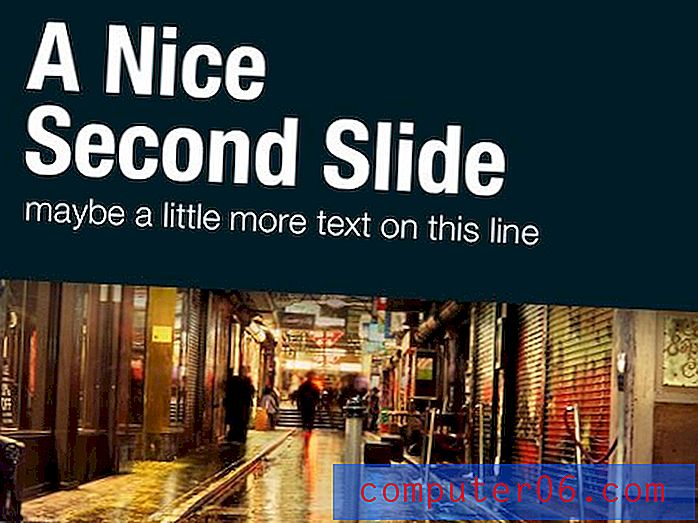
Sehen Sie, wie sehr dies dem Thema ähnelt, das wir bereits festgelegt haben, während es immer noch deutlich anders aussieht? Dies ist der Schlüssel zu einem guten Präsentationsdesign: Kohäsivität ohne Redundanz.
Für unsere dritte Folie können wir jetzt einfach die Umkehrung der zweiten Folie mit einer neuen Farbe und einem neuen Bild durchführen.
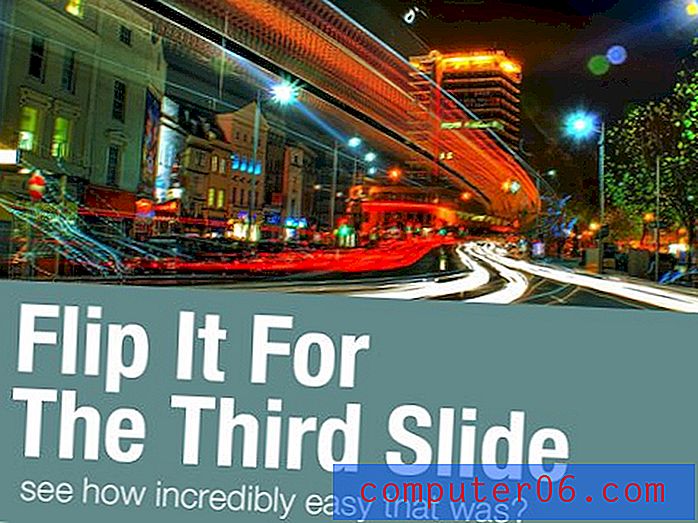
Informationselemente hinzufügen
Es wäre schön, wenn jede Folie, die jemals präsentiert wurde, in einem vollständigen Anschnittbild funktionieren könnte, aber die Wahrheit ist, dass dies einfach nicht praktisch ist. Es ist häufig der Fall, dass Sie grafische Informationen oder ein anderes Element präsentieren, das nicht unbedingt ein Foto ist.
Mein Rat hier ist, zu versuchen, so nah wie möglich an Ihrem Thema zu bleiben. Für die Folie unten habe ich den gesamten Hintergrund mit einer Volltonfarbe aus unserem ursprünglichen Schema überflutet und ein schnelles 3D-Diagramm mit weißen Spalten erstellt (ich habe in Illustrator einige flache Kästchen gezeichnet und einen 3D-Effekt angewendet).
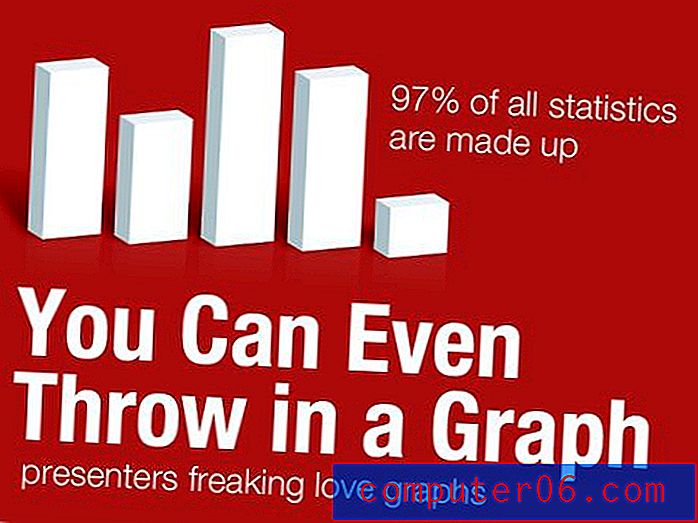
Wie Sie sehen können, ist diese Folie sehr informationsorientiert und beeinträchtigt dennoch nicht die Ästhetik und Einfachheit, die wir bereits etabliert haben.
Du bist fertig
Von hier aus können Sie sich ein oder zwei weitere alternative Folienentwürfe einfallen lassen und dann für die Dauer Ihrer Rede zwischen diesen wechseln. Das Ergebnis ist eine Präsentation, die schön, sehr lesbar und sehr professionell ist. Der Bonus ist, dass das einfache, unkomplizierte Design wahrscheinlich weniger Arbeit kostet als eine mit Cliparts gefüllte Horrorshow.
In den meisten Fällen bedeutet großartiges Design nicht, besonders künstlerisch zu sein oder zu wissen, wie man erstaunlich komplexe Layouts erstellt. Stattdessen geht es darum, Informationen auf attraktive und benutzerfreundliche Weise zu präsentieren. Mit diesem Ziel vor Augen stellen Sie fest, dass Sie sich wahrscheinlich viel zu sehr anstrengen, wenn Ihr Endergebnis hässlich ist. Schneiden Sie die Hälfte oder mehr der Elemente auf einer Ihrer Folien aus und geben Sie den verbleibenden Elementen eine starke Ausrichtung nach links oder rechts mit viel Leerzeichen.
Fazit
Ich hoffe, dieser Artikel hat Sie überzeugt, diese ClipArt-Galerie ein für alle Mal aufzugeben. Die Vorteile eines sauberen, minimalen Designs in Präsentationen liegen auf der Hand: Die Informationen sind einfacher zu erfassen und das Endergebnis ist professioneller als das Durcheinander von Informationen, das Sie normalerweise auf Präsentationsfolien sehen.
Wenn Sie schnell loslegen möchten, blättern Sie natürlich durch unsere Sammlung der besten PowerPoint-Vorlagen, um einen schönen Satz vorgefertigter Designs zu finden!